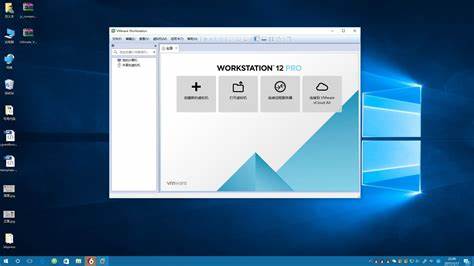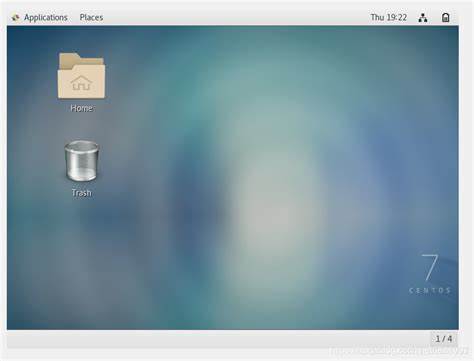台式电脑win10开启vt过程步骤图解(电脑vt开启教程win11)
- 电脑
- 2024-03-15 13:29:43
- 6423
开启台式电脑 Windows 10 中的 VT (虚拟化技术)
步骤:
1. 重启电脑并进入 BIOS 设置:
- 大多数电脑在启动时按 F2 或 Del 即可进入 BIOS 设置。
2. 找到高级设置:
- BIOS 设置中的选项因主板制造商而异,但通常称为 "高级设置"、"高级 BIOS 功能" 或 "芯片组配置"。
3. 启用 Intel VT:
- 找到 "Intel Virtualization Technology"、"VT-x" 或 "Vanderpool Technology" 等类似选项。
- 启用该选项并将其设置为 "Enabled" 或 "On"。
4. 启用 AMD-V:
- 对于 AMD 处理器,找到 "SVM Mode"、"AMD-V" 或 "Virtualization" 等类似选项。
- 启用该选项并将其设置为 "Enabled" 或 "On"。
5. 保存更改并退出 BIOS:
- 按 F10 或选择 "保存并退出" 选项以保存更改并退出 BIOS 设置。
举例要素:
- Intel VT:
- 启用选项:Intel Virtualization Technology
- 设置:Enabled
- AMD-V:
- 启用选项:SVM Mode
- 设置:Enabled
注意事项:
- 开启 VT 前请确保您的处理器支持该功能。
- 某些 BIOS 版本可能需要额外的设置,例如禁用 "Secure Boot"。
步骤:
1. 重启电脑并进入 BIOS 设置:
- 大多数电脑在启动时按 F2 或 Del 即可进入 BIOS 设置。
2. 找到高级设置:
- BIOS 设置中的选项因主板制造商而异,但通常称为 "高级设置"、"高级 BIOS 功能" 或 "芯片组配置"。
3. 启用 Intel VT:
- 找到 "Intel Virtualization Technology"、"VT-x" 或 "Vanderpool Technology" 等类似选项。
- 启用该选项并将其设置为 "Enabled" 或 "On"。
4. 启用 AMD-V:
- 对于 AMD 处理器,找到 "SVM Mode"、"AMD-V" 或 "Virtualization" 等类似选项。
- 启用该选项并将其设置为 "Enabled" 或 "On"。
5. 保存更改并退出 BIOS:
- 按 F10 或选择 "保存并退出" 选项以保存更改并退出 BIOS 设置。
举例要素:
- Intel VT:
- 启用选项:Intel Virtualization Technology
- 设置:Enabled
- AMD-V:
- 启用选项:SVM Mode
- 设置:Enabled
注意事项:
- 开启 VT 前请确保您的处理器支持该功能。
- 某些 BIOS 版本可能需要额外的设置,例如禁用 "Secure Boot"。